下载jdk文件
学习JAVA,必须得安装一下JDK(java development kit java开发工具包),配置一下环境就可以学习JAVA了,下面是下载和安装JDK的教程:
1.JDK下载地址:
http://www.oracle.com/technetwork/java/javase/downloads/index.html

安装jdk
2.点击上图中箭头所指的地方,会出现下面的这个界面,此时你需要根据你的电脑系统来进行对应的版本进行选择,在选择版本和下载之前你需要首先接收协议,具体界面如下图所示:
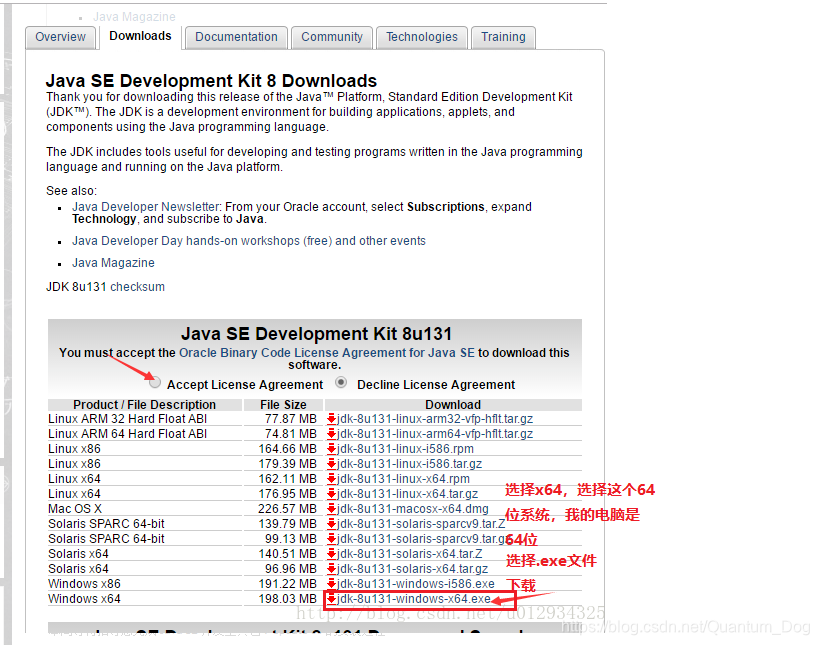
3.双击以后进行JDK的安装(记得按照第二幅图修改一下安装路径,不要什么东西都安装到系统盘。。。):
(1)双击进行安装界面如下所示:
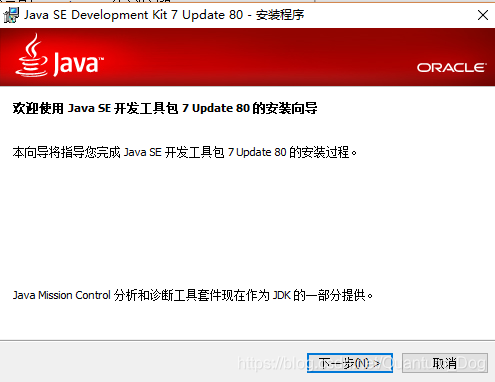
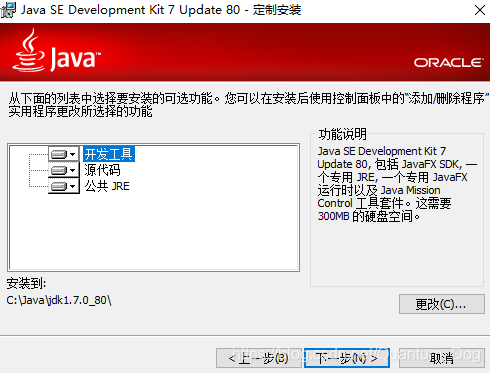
最好把这里的JRE改到与JDK同样的根目录,比如我的JDK是安装到D:\java\jdk,你这里的JRE也最好安装到D:\java\jre,这样方便你的文件的管理
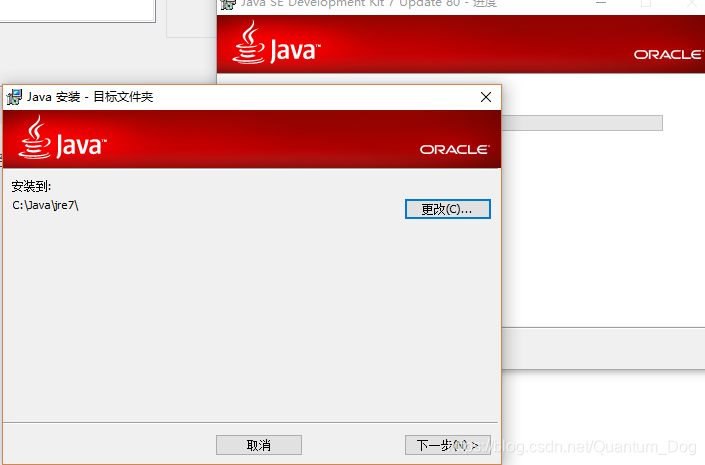
配置环境变量(方法二比较好,方法一有时会不成功)
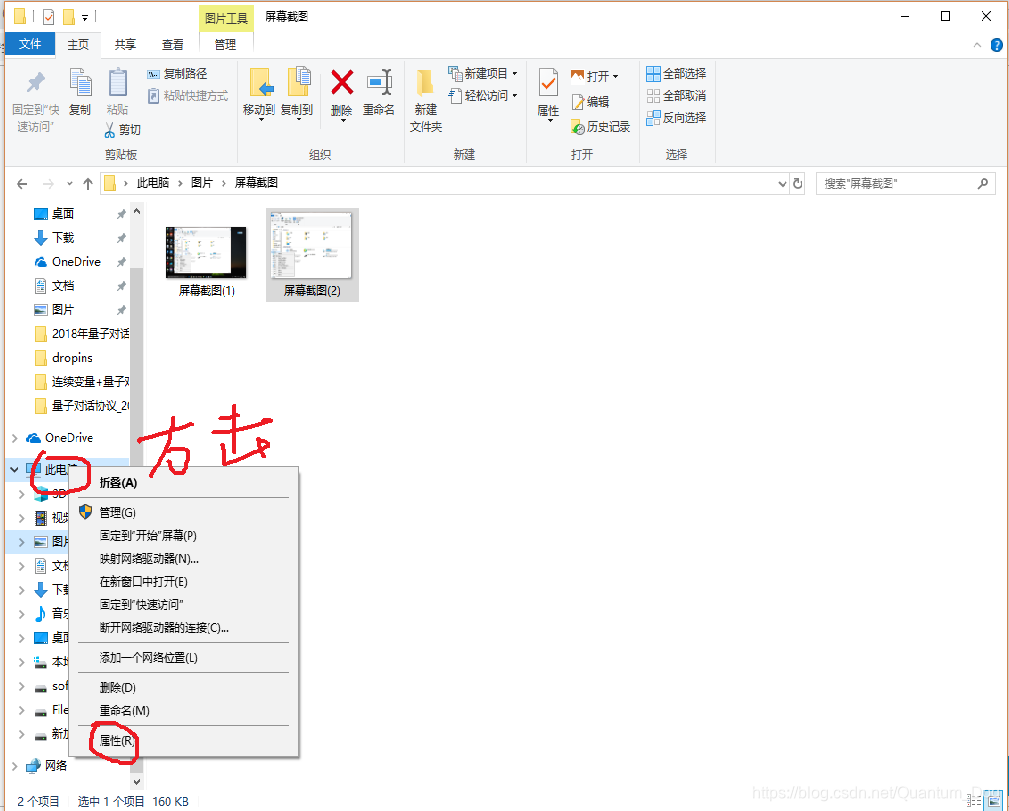
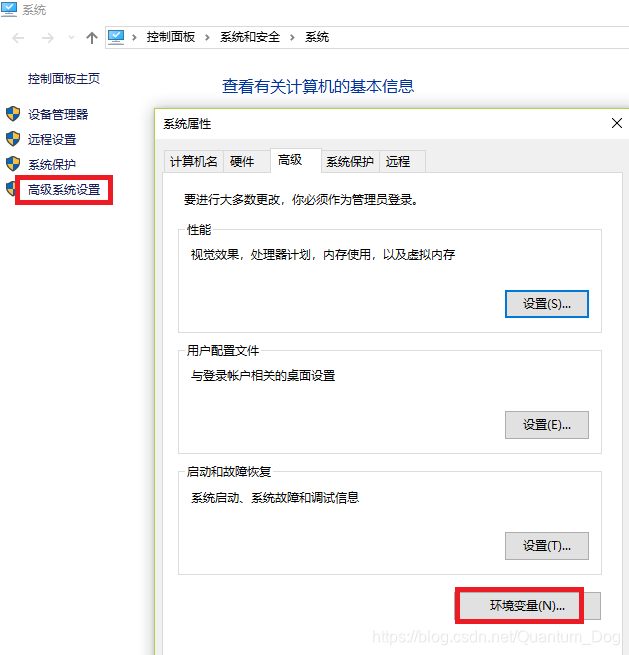
新建JAVA_HOME变量
方法一(系统变量):
在‘系统变量’处点击‘新建’,变量名为JAVA_HOME,变量值为C:\Java\jdk1.7.0_80
注:这里的变量值是你安装jdk所在的目录路径。
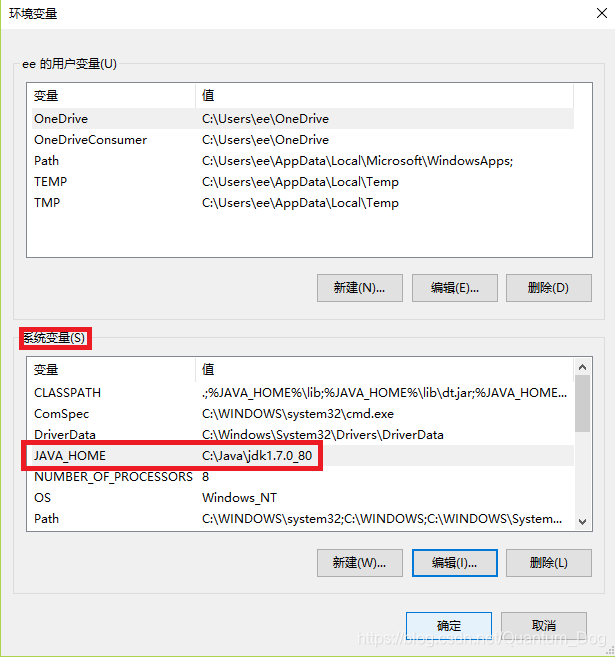
方法二(用户变量):
C:\jdk1.7.0_80
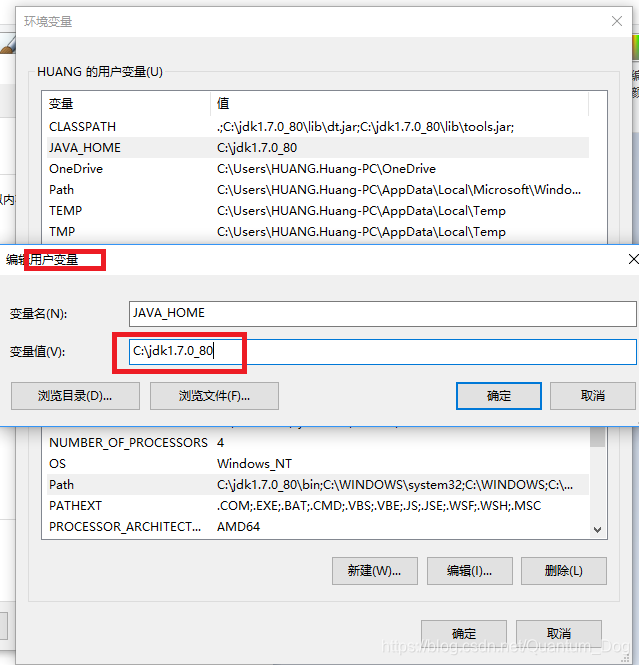
新建 CLASSPATH
方法一(系统变量):
在‘系统变量’处点击‘新建’,变量名为CLASSPATH,变量值为.;%JAVA_HOME%\lib;%JAVA_HOME%\lib\tools.jar
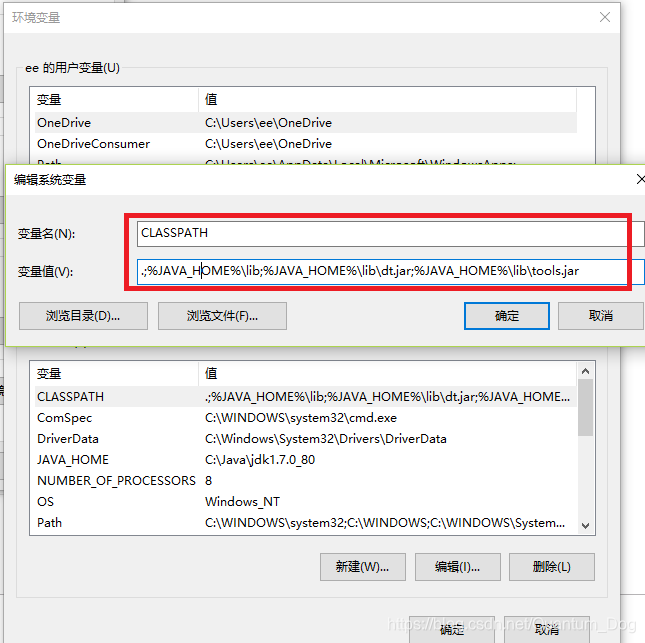
此处需要注意:最前面有一个英文状态下的小圆点。。。。很多初学者在配置环境变量的时候就会跌倒在这个坑里。
方法二(用户变量) :
.;%JAVA_HOME%\lib\dt.jar;%JAVA_HOME%\lib\tools.jar;
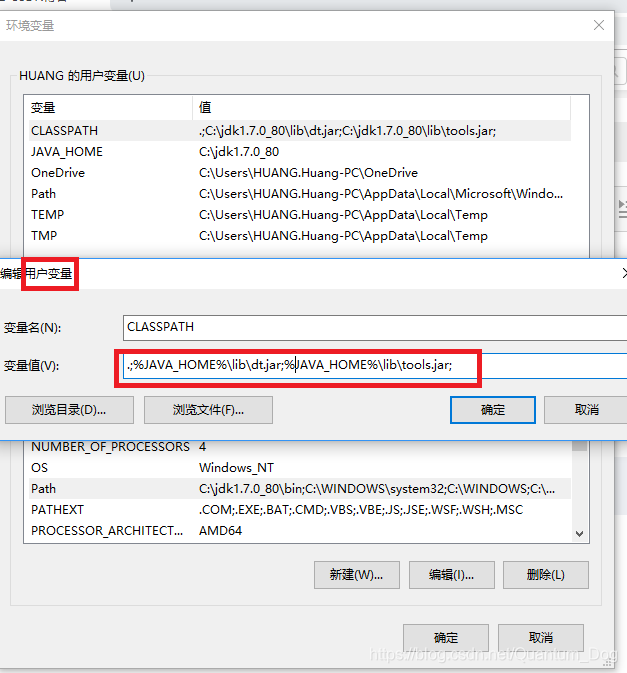
修改Path变量
方法一(系统变量):
修改‘Path’变量的值,观察当前值最后是否有分号;
如果有,直接在后面追加%JAVA_HOME%\bin;%JAVA_HOME%\jre\bin;
如果没有,先追加一个分号; 再追加上面的值。
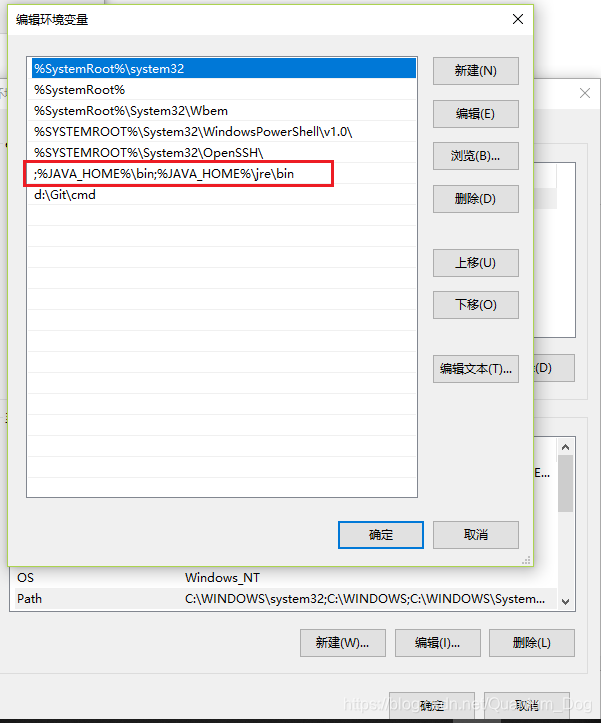
方法二(系统变量):
C:\jdk1.7.0_80\bin
Path,新建的放在最上面
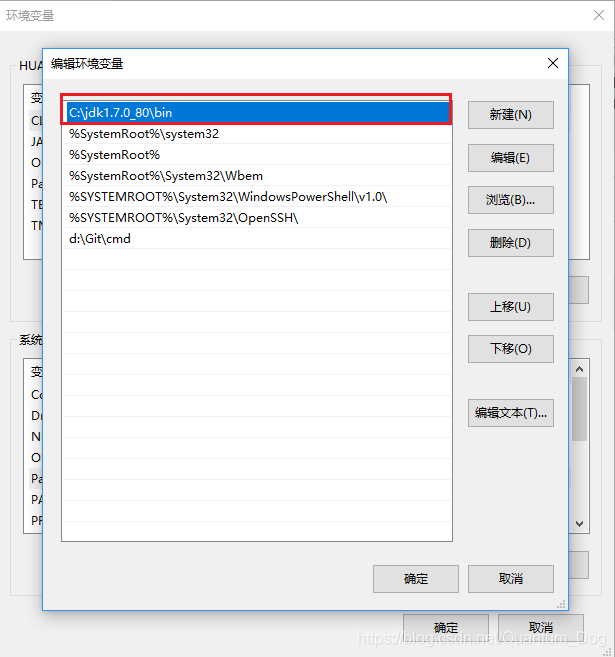
测试安装有效性
测试java命令
在任意一个目录下打开cmd命令行,输入java -version
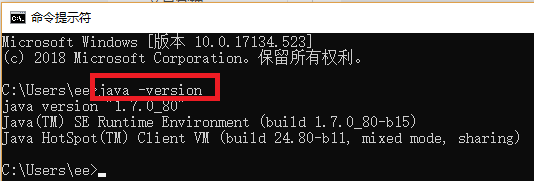
输入javac命令可以出现如下的提示:
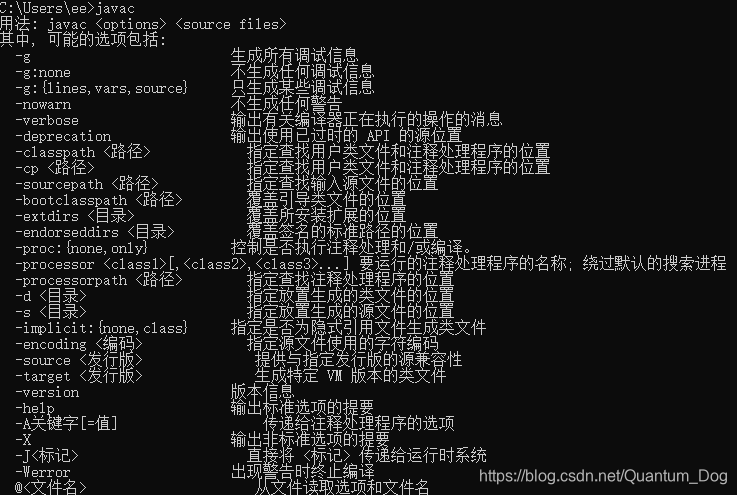
输入java命令就会出现如下图所示的结果
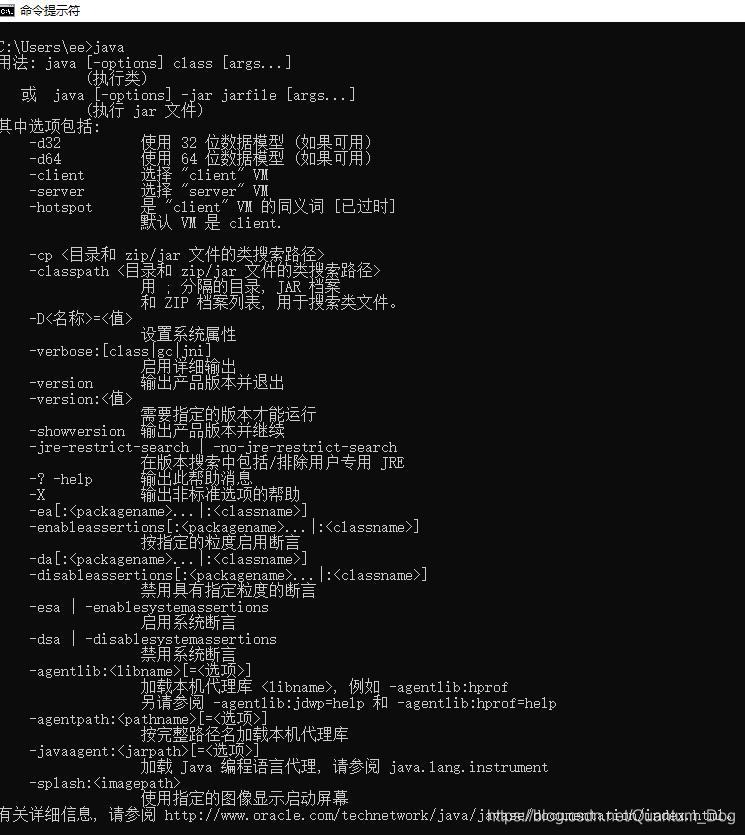
成功安装jdk
























 1157
1157

 被折叠的 条评论
为什么被折叠?
被折叠的 条评论
为什么被折叠?








